
Μπορείτε να επεξεργαστείτε τα απεσταλμένα μηνύματα.
Πίστωση εικόνας: Η εικόνα είναι ευγενική προσφορά της Microsoft
Δεν μπορείτε να διαγράψετε μεμονωμένες συνομιλίες στο Skype 7 για Windows χωρίς να επεξεργαστείτε το αρχείο της βάσης δεδομένων SQL χρησιμοποιώντας ένα εργαλείο τρίτου κατασκευαστή. Μπορείτε, ωστόσο, να διαγράψετε μεμονωμένα μηνύματα αφού τα στείλετε. έχετε 60 λεπτά για να διαγράψετε τα απεσταλμένα μηνύματα. Για να διαγράψετε συνομιλίες στο Skype για Windows, πρέπει να διαγράψετε ολόκληρο το ιστορικό συνομιλιών και να καταργήσετε όλες τις συνομιλίες. Μπορείτε επίσης να εμποδίζει το Skype να αποθηκεύει συνομιλίες ή επιλέξτε πότε το πρόγραμμα πρέπει να τα διαγράφει αυτόματα.
Βήμα 1

Μπορείτε να αλλάξετε τη γλώσσα από το μενού Εργαλεία.
Πίστωση εικόνας: Η εικόνα είναι ευγενική προσφορά της Microsoft
Εκκινήστε το Skype, συνδεθείτε στον λογαριασμό σας στο Skype, κάντε κλικ Εργαλεία και επιλέξτε Επιλογές από το μενού για να εμφανιστεί το παράθυρο Επιλογές Skype.
Το βίντεο της ημέρας
Βήμα 2

Η διαγραφή του ιστορικού κλείνει όλες τις ανοιχτές συνομιλίες.
Πίστωση εικόνας: Η εικόνα είναι ευγενική προσφορά της Microsoft
Επίλεξε το Μυστικότητα καρτέλα και μετά το Ρυθμίσεις απορρήτου υποκαρτέλα για να δείτε όλες τις ρυθμίσεις που σχετίζονται με το απόρρητό σας. Κάντε κλικ στο Καθαρισμός ιστορικού κουμπί στην ενότητα Διατήρηση ιστορικού για να εμφανιστεί το παράθυρο διαλόγου Διαγραφή ιστορικού.
Βήμα 3

Η ανάκτηση των συνομιλιών είναι αδύνατη στις περισσότερες περιπτώσεις.
Πίστωση εικόνας: Η εικόνα είναι ευγενική προσφορά της Microsoft
Κάντε κλικ στο Διαγράφω κουμπί για να διαγράψετε ολόκληρο το ιστορικό συνομιλιών. Όλα τα δεδομένα -- συμπεριλαμβανομένων των άμεσων μηνυμάτων, των μηνυμάτων SMS, των κλήσεων και των φωνητικών μηνυμάτων -- διαγράφονται αμέσως.
Βήμα 4
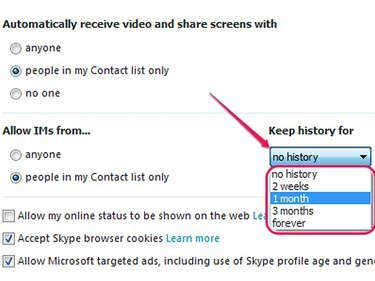
Σταματήστε τις διαφημίσεις καταργώντας την επιλογή Επιτρέπονται οι στοχευμένες διαφημίσεις της Microsoft... κουτί.
Πίστωση εικόνας: Η εικόνα είναι ευγενική προσφορά της Microsoft
Προαιρετικά, αποτρέψτε το Skype από την αποθήκευση των συνομιλιών σας επιλέγοντας Χωρίς Ιστορία από το αναπτυσσόμενο πλαίσιο στην ενότητα Διατήρηση ιστορικού για. Μπορείτε να διαμορφώσετε το Skype ώστε να διαγράφει αυτόματα συνομιλίες μετά από κάποιο χρονικό διάστημα, επιλέγοντας μια διαφορετική επιλογή από το πλαίσιο.
Βήμα 5

Το κουμπί Διαγραφή cookies Skype διαγράφει τα cookies από το πρόγραμμα περιήγησης Ιστού.
Πίστωση εικόνας: Η εικόνα είναι ευγενική προσφορά της Microsoft
Κάντε κλικ Αποθηκεύσετε για να αποθηκεύσετε και να εφαρμόσετε τις νέες ρυθμίσεις.
Εάν θέλετε να επαναφέρετε όλες τις ρυθμίσεις του Skype στις προεπιλεγμένες τιμές τους, μπορείτε να το κάνετε κάνοντας κλικ στο Επαναφορά στα προεπιλεγμένα κουμπί.
Υπόδειξη
Μπορείτε να διαγράψετε μεμονωμένες συνομιλίες χρησιμοποιώντας ένα πρόγραμμα περιήγησης βάσης δεδομένων, όπως το πρόγραμμα περιήγησης DB για SQLite. Οι συνομιλίες αποθηκεύονται στο αρχείο "main.db". Για να βρείτε το αρχείο, πατήστε "Windows-R", πληκτρολογήστε "%appdata%", πατήστε "Enter" και στη συνέχεια ανοίξτε το φάκελο "Skype". Ανοίξτε το φάκελο ονόματος χρήστη Skype και εντοπίστε το αρχείο main.db.
Ανοίξτε το αρχείο "main.db" σε ένα πρόγραμμα περιήγησης βάσης δεδομένων και επιλέξτε τον πίνακα "Συνομιλίες". Κάθε συνομιλία εμφανίζεται σε ξεχωριστή γραμμή. διαγράψτε εγγραφές βάσης δεδομένων από τον πίνακα Συνομιλίες για να διαγράψετε συγκεκριμένες συνομιλίες.
Για να διαγράψετε ένα μήνυμα αφού το στείλετε, κάντε δεξί κλικ σε αυτό και επιλέξτε "Κατάργηση μηνύματος" από το μενού περιβάλλοντος. Μπορείτε να επεξεργαστείτε το μήνυμα επιλέγοντας "Επεξεργασία μηνύματος" από το μενού.
Προειδοποίηση
Προσοχή: Η ανάκτηση των διαγραμμένων συνομιλιών είναι αδύνατη στις περισσότερες περιπτώσεις.



